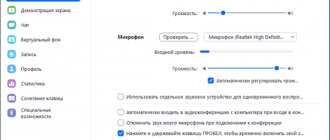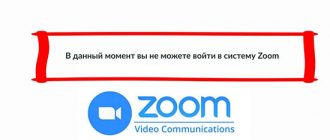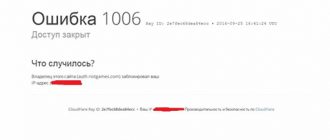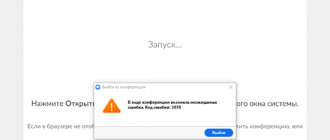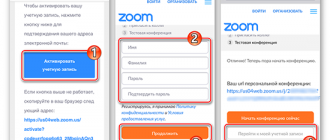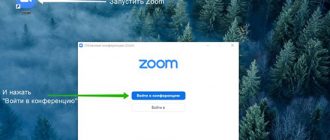Пользователи виртуальной платформы часто сталкиваются с тем, что нет звука в Зуме на телефоне в конференции – на устройствах Андроид и iOS. Это стандартная ситуация, которая требует изучения определенных особенностей и четкой последовательности действий.
Проверка звука в конференции с телефона
Прежде чем рассматривать, почему не работает звук в Зуме в телефоне, рекомендуется изначально выполнить тестирование микрофона. Последовательность действий несложная и предусматривает несколько простых этапов:
- Запуск любого мессенджера, к примеру, Ватсап.
- Создание голосового сообщения.
- Прослушивание с целью определения работоспособности микрофона.
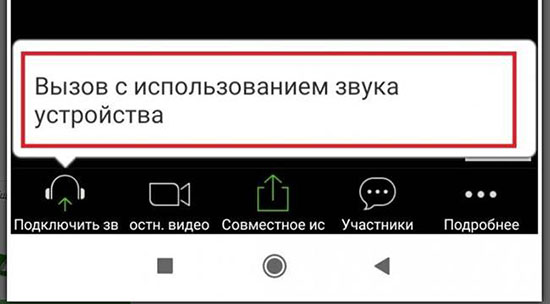
В качестве альтернативного варианта предусматривается:
- выход из беззвучного режима;
- увеличение уровня громкости.
Благодаря несложным манипуляциям пользователи смогут заранее узнать о работоспособности микрофона, чтобы в дальнейшем избежать ошибок и недопонимания.
Как включить звук в Zoom на телефоне
Изначально нужно понимать, что во время авторизации в организованной онлайн встрече, пользователи могут видеть собеседников, но звук при этом находится в отключенном состоянии. Это обусловлено тем, что участник еще не произвел полноценное подключение к конференции.
Пользователи не замечают особенности, из-за чего возникает недопонимание. Чтобы инициировать подключение, требуется соблюдать следующую последовательность действий:
- Запуск виртуальной платформы на используемом устройстве, к примеру, мобильном телефоне, который работает под управлением Андроид.
- Переход в интересующую беседу.
- На следующем этапе требуется открыть панель управления, нажав предварительно на любую часть дисплея.
- Активация функции подключения звука.
- На следующем этапе нажимается клавиша вызова с использованием аудио сигнала.
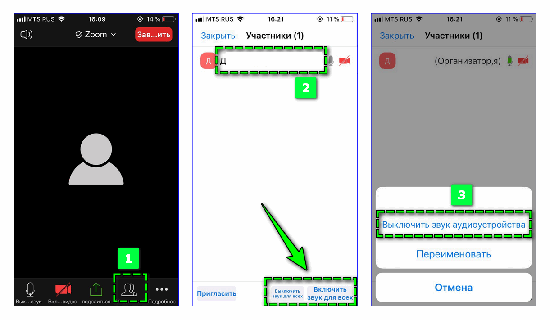
Сразу после внесения изменений пользователи слышат собеседника. Чтобы начать вести диалог, достаточно в мобильном приложении активировать функцию микрофона.
Активация автоматического включения звука в Zoom в телефоне
Обратите внимание, согласно правилам виртуальной площадки, зарегистрированные пользователи, вынуждены выполнять подключение к аудиоканалу при каждом входе, что вызывает определенные неудобства. Однако существует альтернативный вариант, предусматривающий авторизацию в автоматическом режиме. Последовательность действий включает в себя несколько этапов:
- Запуск виртуальной площадки с последующей авторизацией. Обратите внимание, при первичном переходе на сервис, требуется пройти регистрацию личного кабинета. Для этого нажимается одноименная клавиша и заполняется специально разработанная форма достоверными персональными данными.
- Вход на главную страницу Зума.
- Переход в раздел внесения настроек.
- На следующем этапе требуется выполнить переход в категорию конференций с одновременным нажатием на раздел личных настроек.
- В результате открывается функция автоматического подключения.
- На завершающем этапе пользователь активирует режим использования интернета.
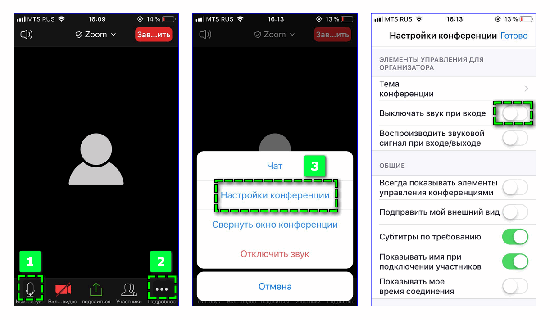
Чтобы сохранить изменения требуется нажать на одноименную клавишу. После этого можно закрывать страницу. При последующих запусках сервис инициирует автоматическое подключение, чем обеспечивает максимально комфортные условия для пользователей.
Распространенные проблемы и их решение
Изначально нужно учитывать, что большинство проблем заключает в банальном приглушенном уровне звука. Поэтому специалисты рекомендуют увеличить звучание либо деактивировать беззвучный режим.
Часто встречается ситуация, при которой вышеописанный способ не оказал положительного эффекта в решение проблемы, из-за чего звука на виртуальной площадке при подключении конференции также отсутствует. Поэтому оптимальным решением станет выполнить изначально проверку, не приглушен ли звук у всех участников организованной видеоконференции.
Индикатором этого значения является графическое отображение динамика в верхней части монитора, которая находится в правой части от местоположения крестика. Необходимо нажать на него, чтобы слышать общение остальных участников мероприятия. В случае отсутствия положительного результата, специалисты рекомендуют выполнить переподключение на сеанс видеоконференции.
В противном случае выходом из сложившейся ситуации станет переустановка разработанного приложения от виртуального сервиса. Последовательность действий включает в себя несколько основных этапов:
- Переход в официальный магазин приложений Плей Маркет – используется для мобильных телефонов и планшетов, которые функционируют под управлением Андроид.
- С помощью специально разработанной поисковой строки осуществляется поиск интересующего приложения.
- Нажатие на утилиту с последующей активацией функции удаления программного обеспечения с используемого устройства.
- Подтверждается желание пользователя выполнить удаление мобильного приложения.
- Повторная установка утилиты Зум на смартфон под управлением Андроид.
- Запуск приложения с последующей авторизацией.
На завершающем этапе пользователям предстоит выполнить подключение к организованной конференции после активировать доступ к формату аудио по представленному алгоритму действий. При необходимости нужно предоставить разрешения Зум.